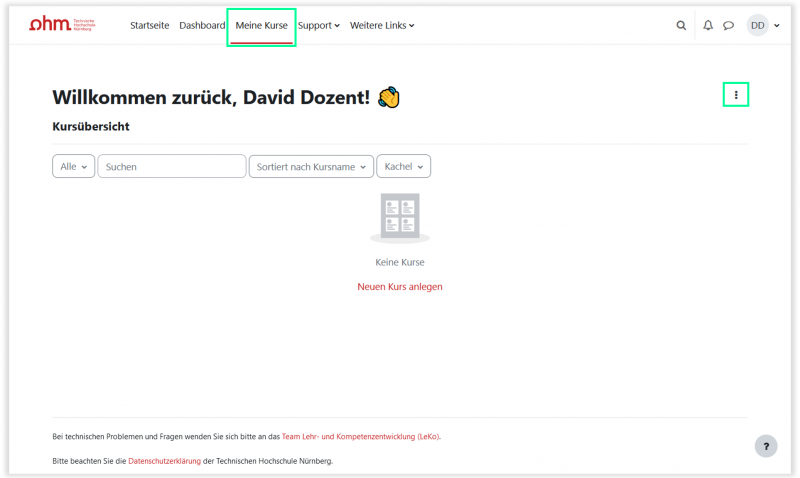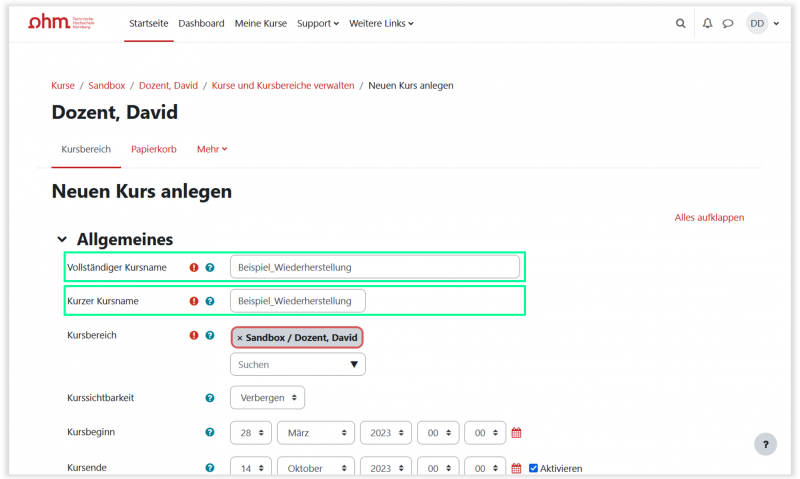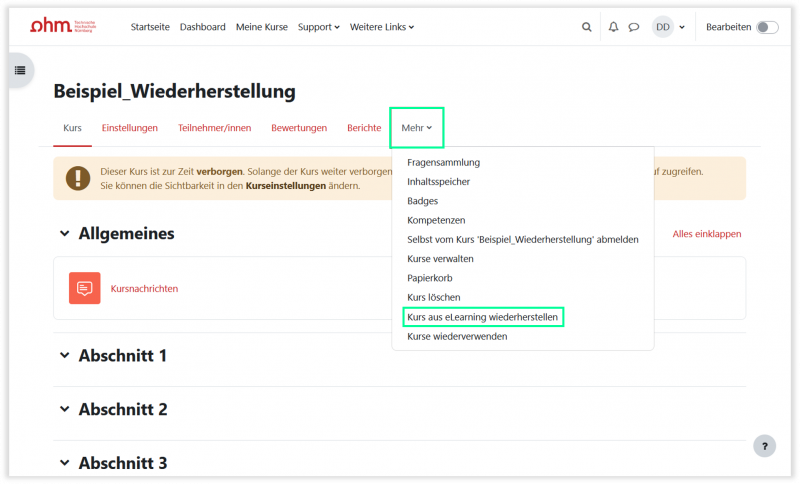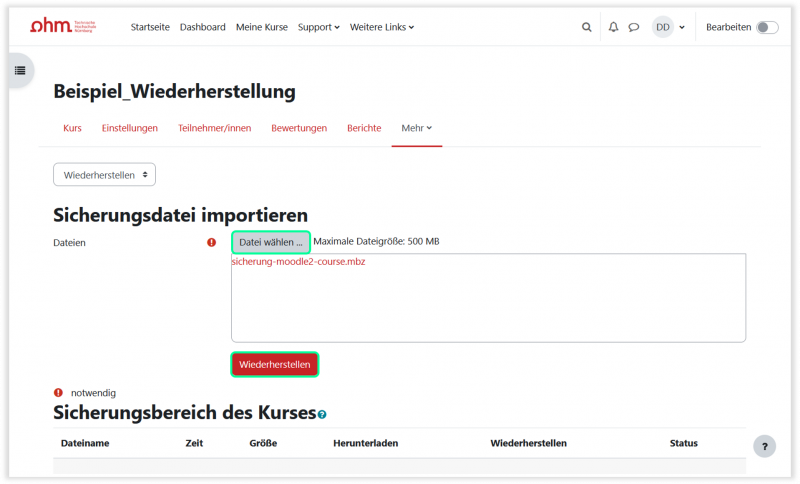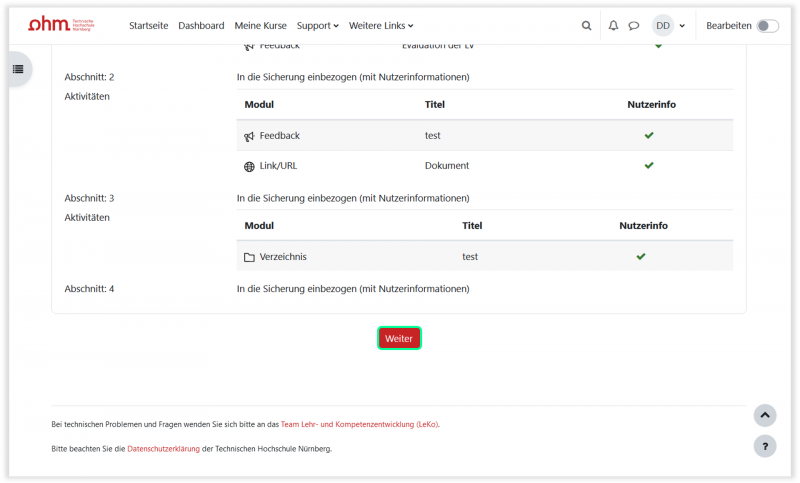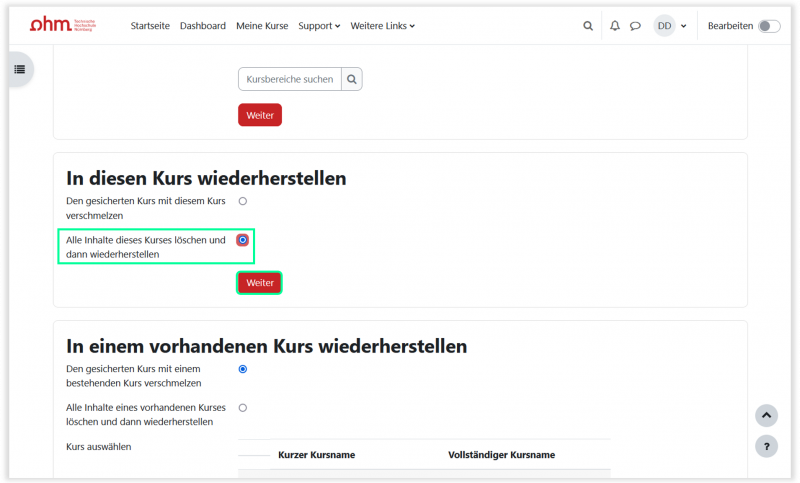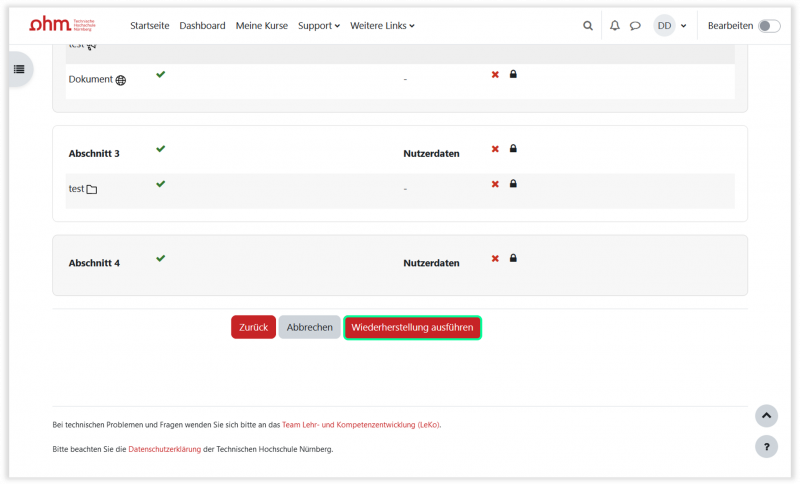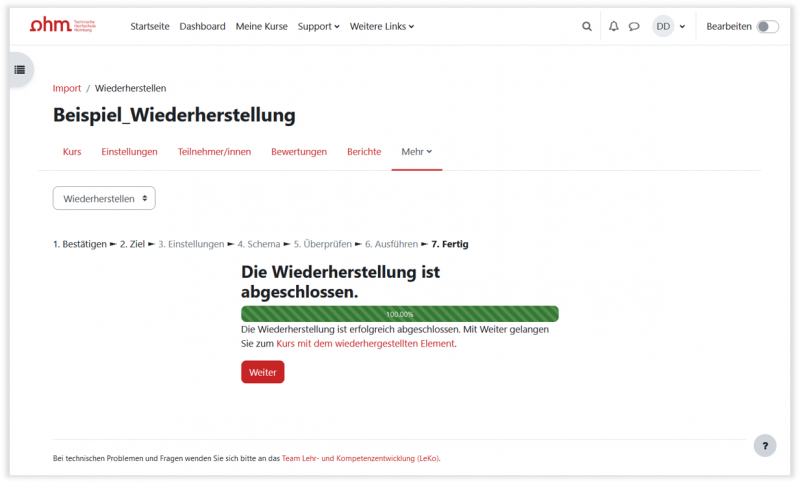Dies ist eine alte Version des Dokuments!
Sicherung aus altem Moodle einspielen
Bevor Sie eine Sicherung erstellen, prüfen Sie Ihren Kurs auf die folgenden Einstellungen / Inhalte, da diese möglicherweise einen besonderen Umgang nötig machen:
- … viele (mehr als fünf) H5P-Dateien? Dann wenden Sie sich bitte unter Angabe des Kurs-Links (der URL) an Leko
- … viele oder große Filme? Um den Kurs zu verkleinern, sollten Sie diese auf THN Mediasharing oder der FAUBox auslagern und in Ihrem Moodle-Kurs nur verlinken.
- … komplexe Fragensammlungen auf Kursbereichsebene? Dann wenden Sie sich bitte unter Angabe des Kurs-Links (der URL) an Leko
- … Elemente/Bereiche, die von den Nutzern erstellt wurden (Wiki/Gloassar) und die Sie beibehalten möchten? Beim Kursumzug können Nutzerdaten nicht mitkopiert werden. Wenden Sie sich bitte unter Angabe des Kurs-Links (der URL) an Leko.
Nähere Informationen dazu finden Sie auch hier.
- Wird Ihr Kurs im Grid-Format angezeigt? Dieses wurde am neuen Moodle durch das modernere „Kachelformat“ ersetzt. Nach dem Einspielen der Sicherung muss dieses Format in den Kurseinstellungen manuell noch einmal als Kursformat ausgewählt werden, da ein automatisiertes Umwandeln vom alten Grid-Format auf das neue Kachelformat nicht möglich ist. Das Layout muss anschließend ggf. noch einmal überarbeitet werden (Bilder in Kacheln etc.).
Sicherung erstellen
Zunächst müssen Sie eine Sicherung Ihres Kurses im bestehenden Moodlesystem erstellen, die Sie lokal auf Ihrem Rechner abspeichern. Eine Anleitung dazu finden Sie hier.
Bitte überprüfen Sie anschließend die Größe Ihrer heruntergeladenen Datei. Im neuen Moodlesystem können nur Kurse bis 500MB wiederhergestellt werden. Überschreitet Ihre Sicherung diese Größe, können Sie hier nachsehen, wie Sie die Größe Ihres Kurses verkleinern können und warum es wichtig ist z.B. Videos nicht direkt in Ihrem Moodle-Kurs abzulegen. Bei Fragen wenden Sie sich gerne unter Angabe des Kurs-Links (der URL) an Leko.
Sicherung in Moodle 4 wiederherstellen
Schritt 1: Aufrufen des neuen Moodlesystems
Rufen Sie das neue Moodlesystem auf und melden Sie sich mit Ihren gewohnten Zugangsdaten an.
Schritt 2: Einen neuen Kurs anlegen
Navigieren Sie über das Menü oben in den Reiter Meine Kurse. Klicken Sie anschließend rechts oben auf die drei Punkte und wählen Neuer Kurs.
Geben Sie nur die nötigen Kurseinstellungen ein (Name, Kurzname). Alle weiteren Angaben werden über die Sicherungsdatei direkt aus dem bestehenden Kurs übernommen. Achtung: Wenn Sie Fakultätsmanager*in Ihrer Fakultät sind, müssen Sie zusätzlich darauf achten, den richtigen Kursbereich auszuwählen.
Klicken Sie Speichern und Anzeigen am Ende der Seite.
Schritt 3: Sicherung wiederherstellen
Bleiben Sie in dem soeben neu erstellten Kurs. Wählen Sie oben in der Kursnavigation den Punkt Mehr und klicken im Dropdown-Menü auf Kurs aus eLearning wiederherstellen.
Auf der folgenden Seite können Sie die im alten System erstellte Sicherung hochladen (direkt über 'Drag and drop' oder durch Auswahl eines Verzeichnisses auf Ihrem Computer). Drücken Sie anschließen Wiederherstellen unterhalb des Abschnittes.
Auf der nächsten Seite drücken Sie am Seitenende auf Weiter.
Wechseln Sie hier auf Seite 2 in den Abschnitt In diesen Kurs wiederherstellen und dort auf Alle Inhalte eines vorhandenen Kurses löschen und dann wiederherstellen . Drücken Sie anschließend auf Weiter.
Alle weiteren Einstellungen werden beibehalten (2x am Seitenende auf Weiter und abschließend auf Wiederherstellung ausführen klicken).
Warten Sie schließlich, bis die Wiederherstellung abgeschlossen ist.
Testen und Layout prüfen
Wurde der Kurs erfolgreich ins neue System importiert, empfehlen wir die Darstellung des Kurses zu überprüfen. Da das neues Moodle-System den Kursaufbau, aber auch Inhalte anders aufbereitet / darstellt, muss das Layout ggf. noch einmal angepasst werden, um eine gute Nutzbarkeit durch die Studierenden zu ermöglichen.
###LEKO### Beispielkurse folgen ###